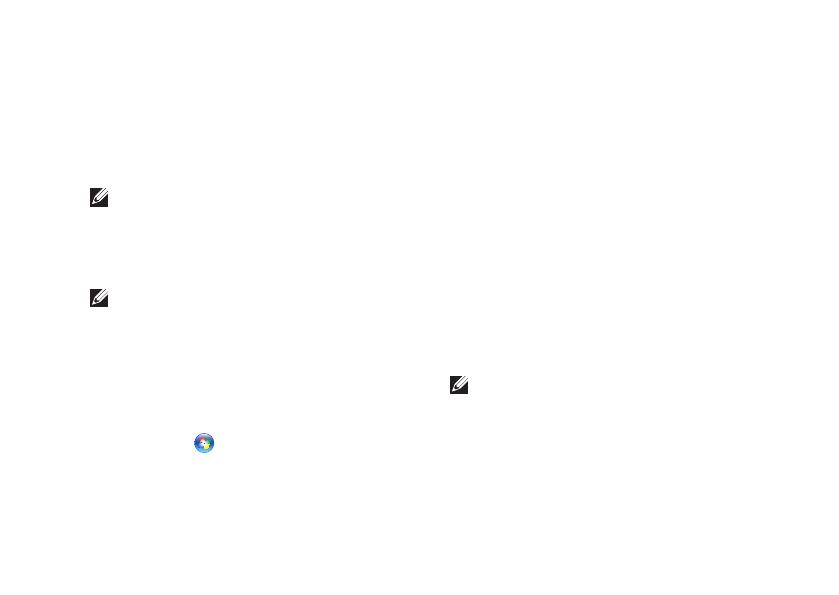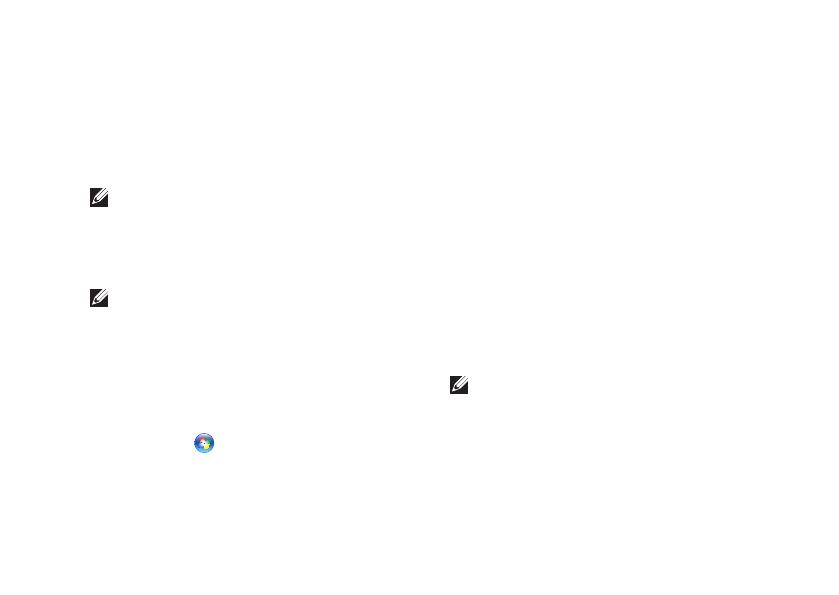
13
Konguracja komputera Studio 540
Postępuj zgodnie z instrukcjami na ekranie, aby
3.
zakończyć konfigurację.
Jeśli na pulpicie nie ma ikony dostawcy usług
internetowych, lub jeśli chcesz skonfigurować
połączenie z Internetem przez innego dostawcę,
wykonaj kroki opisane w następnej części.
UWAGA: Jeśli nie można połączyć się z
Internetem, ale udawało się to w przeszłości,
ISP może mieć przerwy w dostawie usług.
Skontaktuj się z dostawcą, aby to sprawdzić,
lub spróbuj połączyć się później.
UWAGA: Przygotuj informacje od ISP.
Jeśli nie korzystasz z usług żadnego
dostawcy, wybierz go za pomocą kreatora
uruchamianego przez opcję Connect to the
Internet (Połącz z Internetem).
Zapisz i zamknij wszystkie otwarte pliki i
1.
zamknij wszystkie otwarte programy.
Kliknij
2.
Start → Control Panel (Panel
sterowania).
W obszarze
3.
Network and Internet (Sieć i
Internet) kliknij opcję Connect to the Internet
(Połącz z Internetem).
Zostanie wyświetlone okno Connect to the
Internet (Połącz z Internetem).
Kliknij opcję
4.
Broadband (PPPoE) (Łącze
szerokopasmowe (PPPoE)) lub Dial-up (Łącze
telefoniczne), w zależności od tego, z jakiego
połączenia chcesz korzystać:
Wybierz opcję a. Broadband (Łącze
szerokopasmowe), jeśli będziesz korzystać
z łącza DSL, modemu satelitarnego,
modemu telewizji kablowej lub technologii
bezprzewodowej Bluetooth
®
.
Wybierz b. Dial-up (Łącze telefoniczne), jeśli
będziesz korzystać z opcjonalnego modemu
USB lub ISDN.
UWAGA: Jeśli nie wiesz, jaki typ łącza
wybrać, kliknij opcję Help me choose
(Pomóż mi wybrać) lub skontaktuj się z
dostawcą usług internetowych.
Postępuj zgodnie z instrukcjami wyświetlanymi
5.
na ekranie i użyj informacji konfiguracyjnych
dostarczonych przez ISP do zakończenia
konfiguracji.